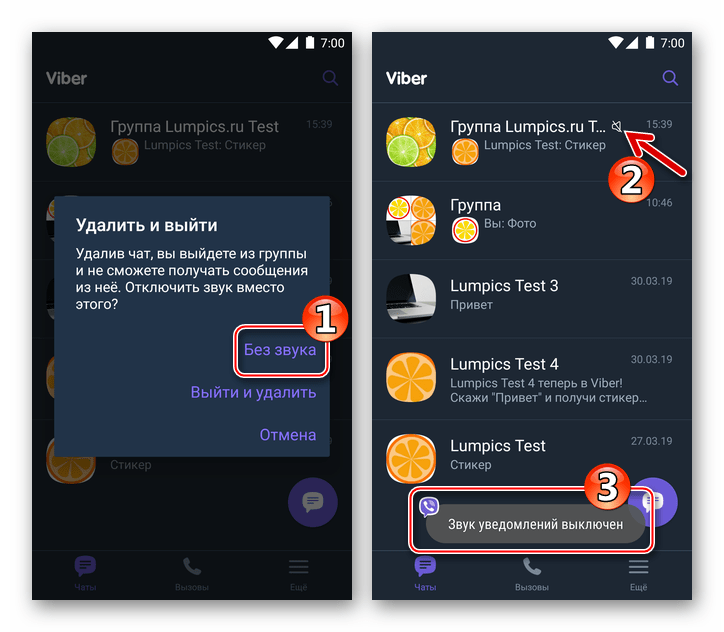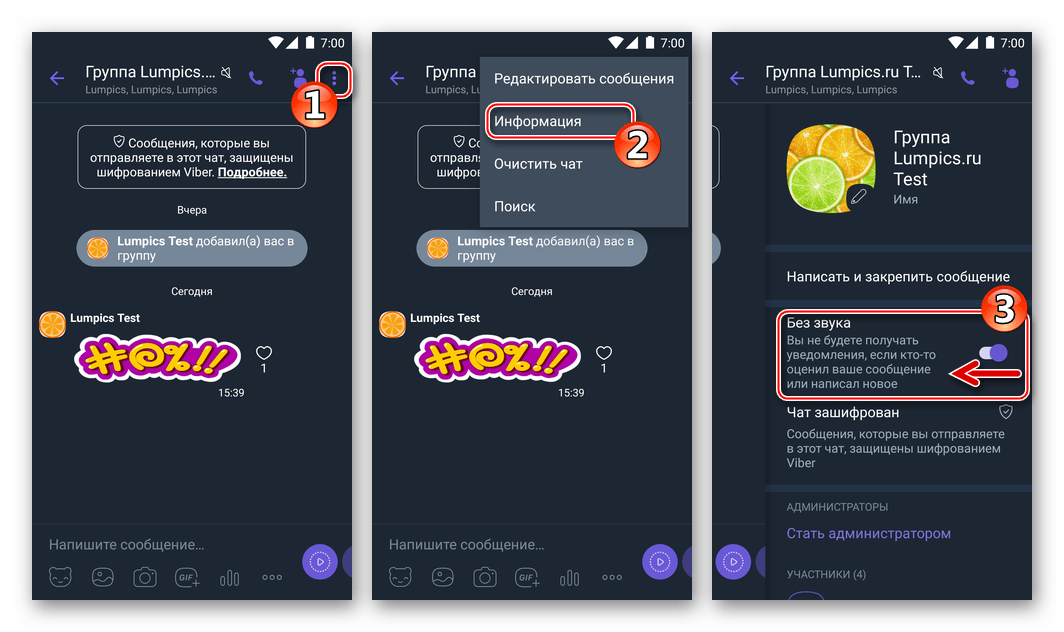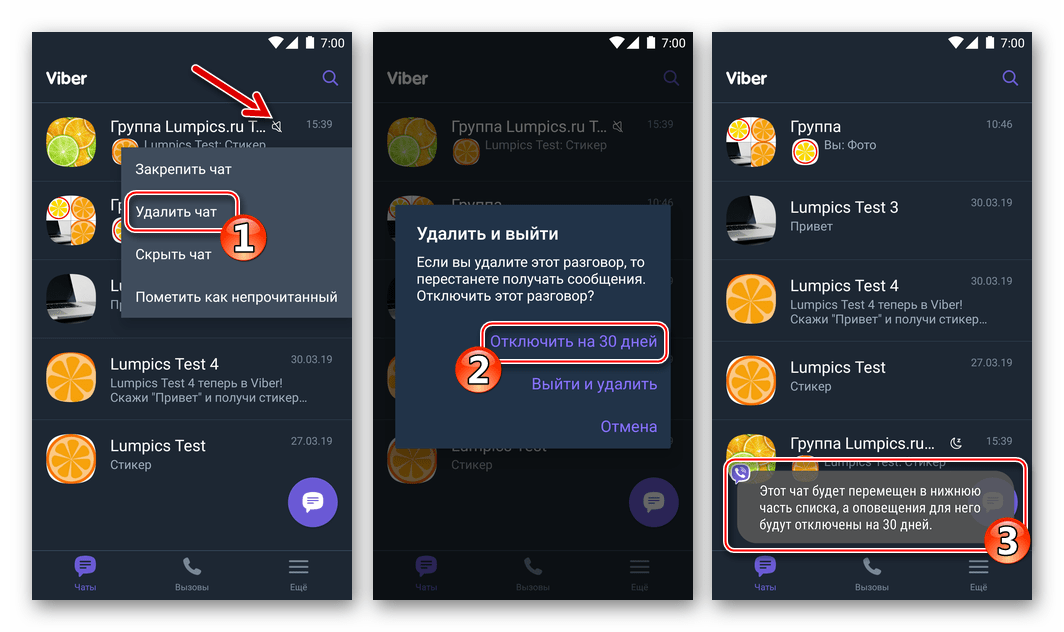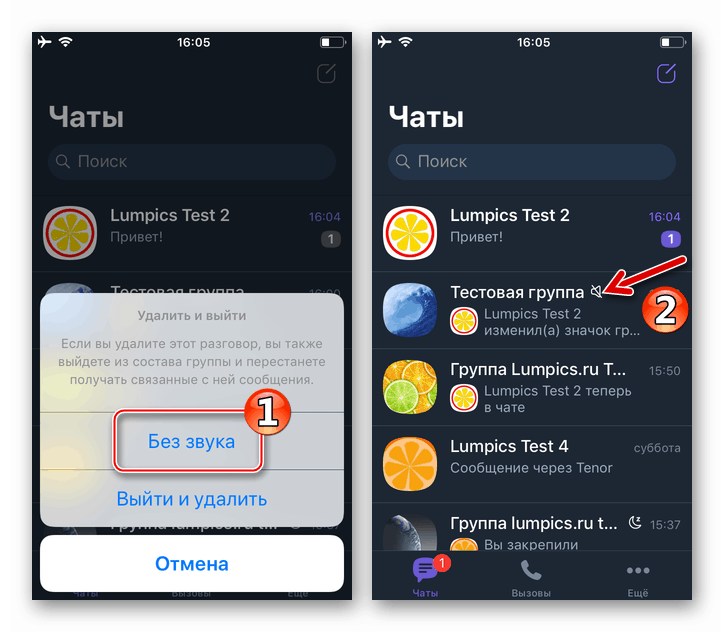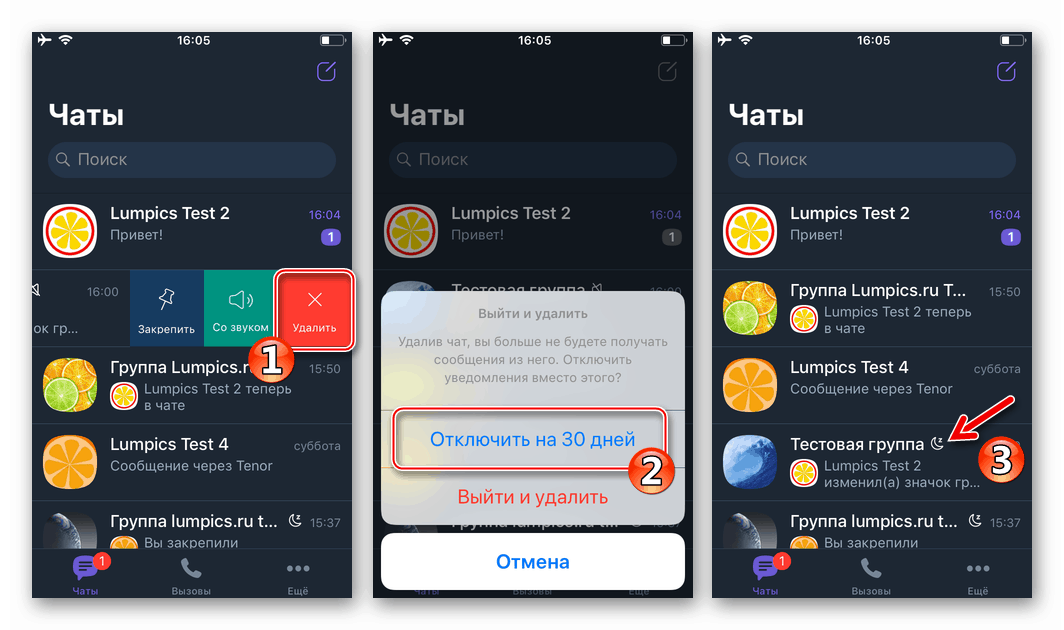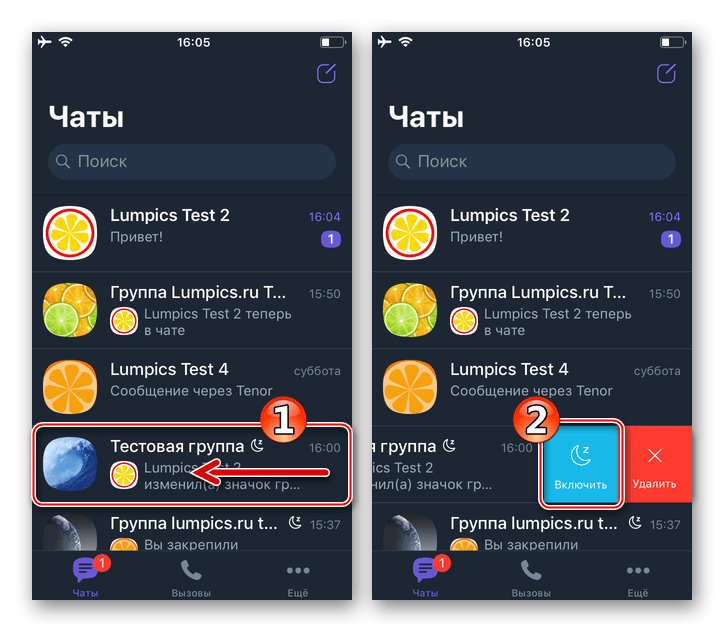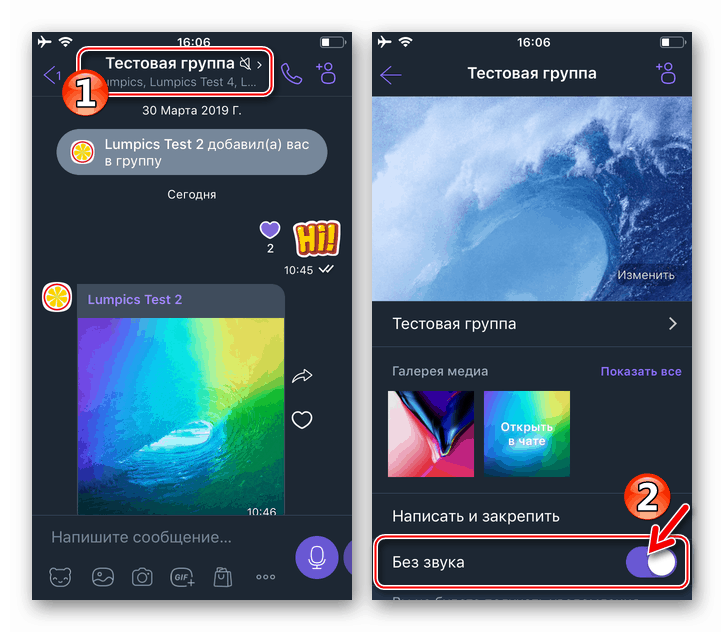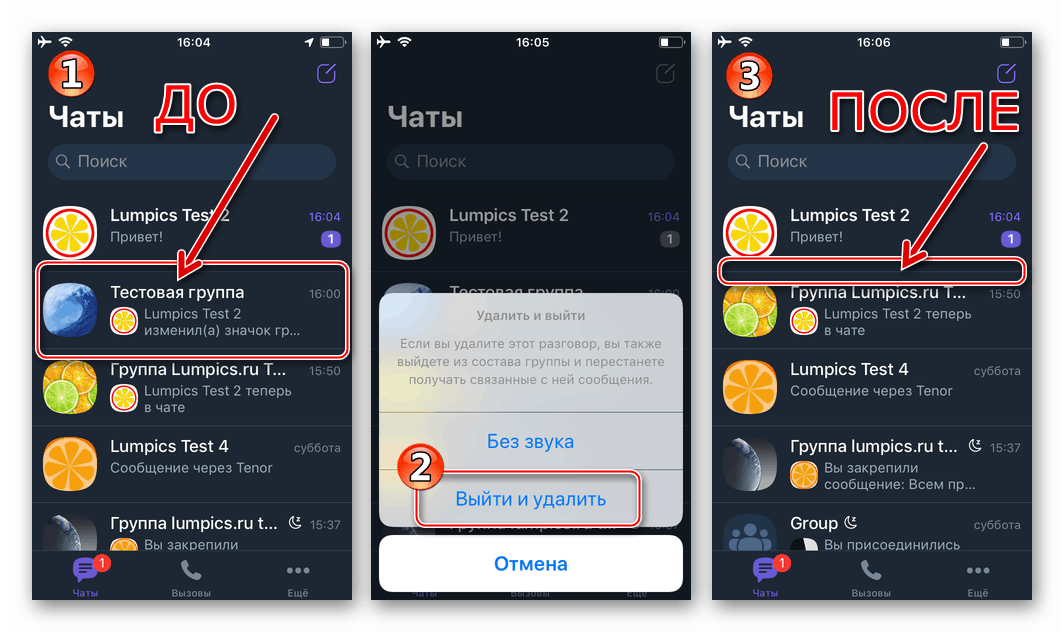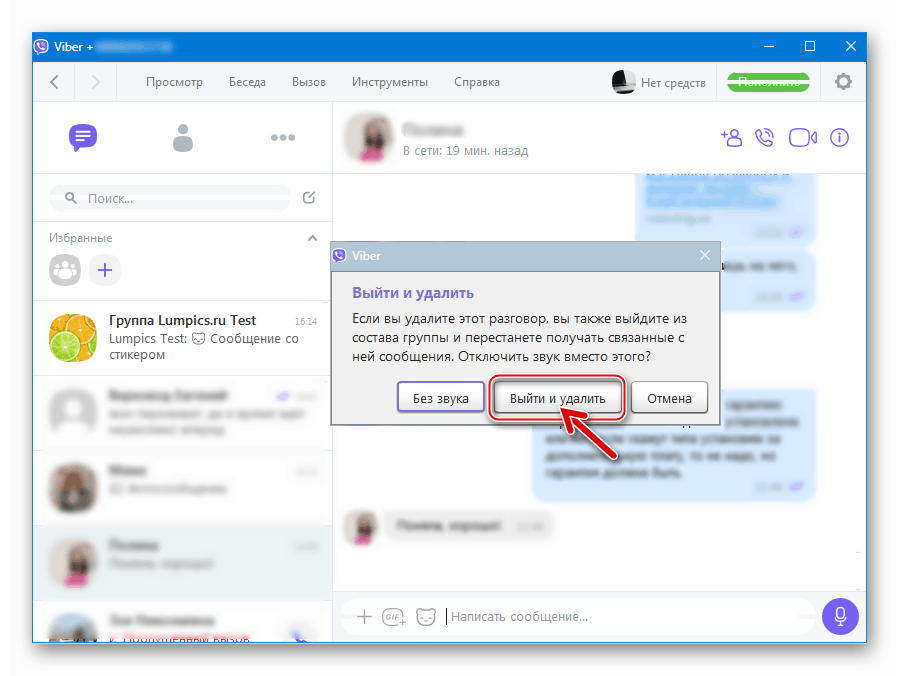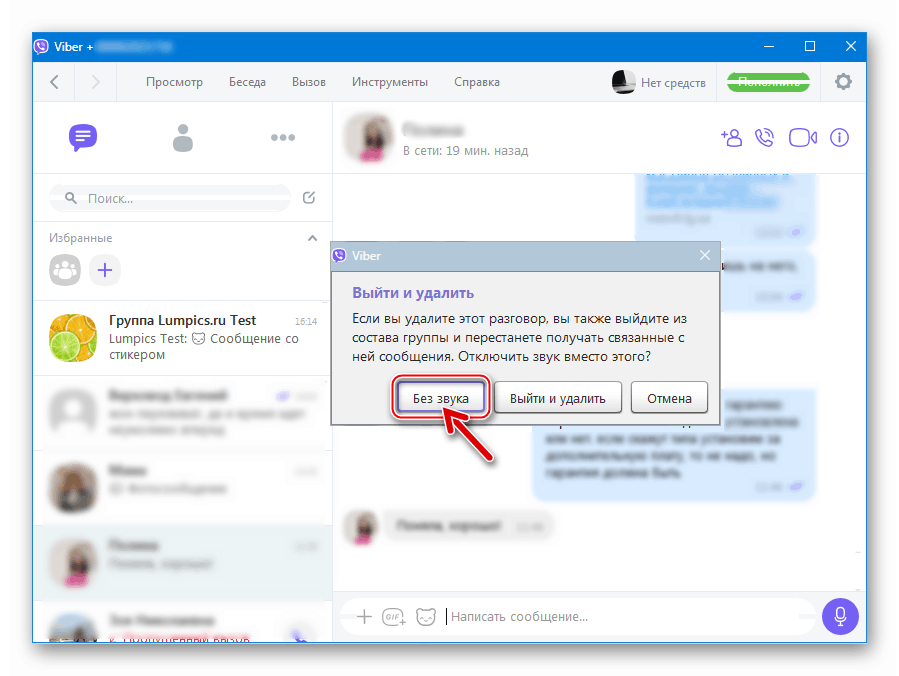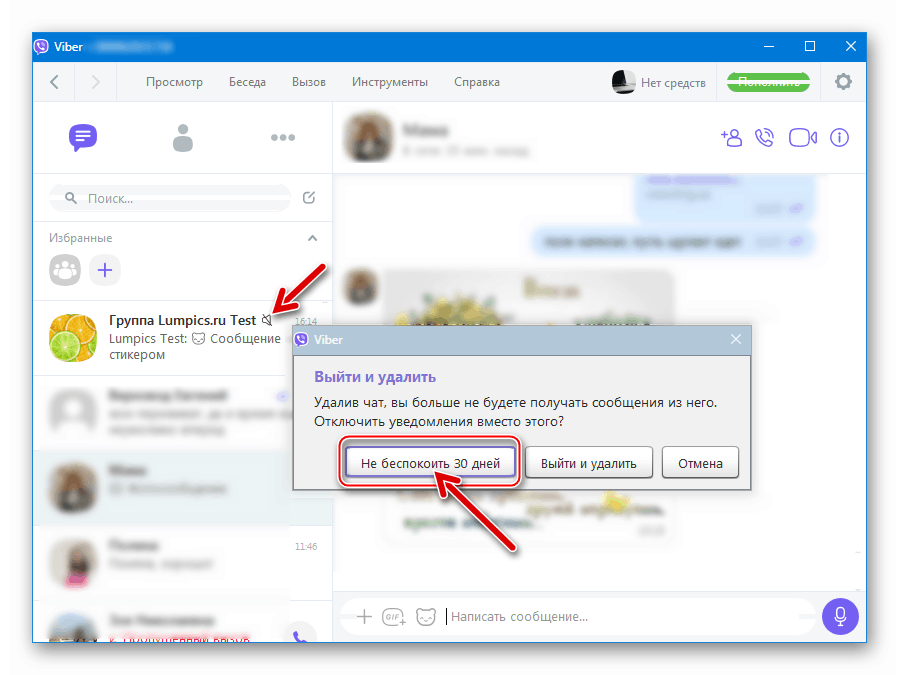Како напустити групу у Виберу за Андроид, иОС и Виндовс
Групни четови у Вибер мессенгеру уређени су на начин да сваки корисник регистрован у сервису може бити члан једног од њих, без обзира на жељу. Поред тога, некада корисно удружење у сваком тренутку може престати да буде такво или изгубити на значају у погледу потребе за добијањем информација од њега. Стога је напуштање групе у Виберу задатак који пре или касније било који власник рачуна у мессенгеру мора да реши. У чланку се говори о томе како напустити групни цхат користећи уређај који користи Андроид, иОС и Виндовс.
Пре него што почнете да демонстрирате функционалност порука, што вам омогућава да напустите било коју групу створену у оквиру услуге, треба имати на уму да следеће методе треба применити само на четове "других људи". Ако требате да напустите групу коју сте сами створили и такође је обришите, погледајте други материјал доступан на нашој веб локацији.
Више детаља: Избришите групу из Вибера за Андроид, иОС и Виндовс
Садржај
Како напустити групу у Виберу за Андроид
Корисници Вибер за Андроид они могу напустити било који цхат буквално двоструким додиром на екрану свог паметног телефона или таблета, а постоје две опције за одређене радње које укључују напуштање групе или привремено „искључење“.
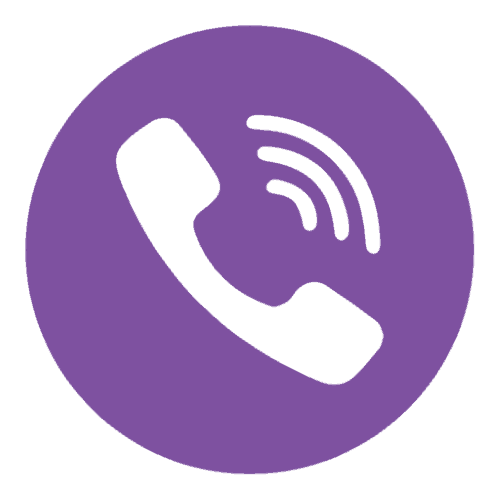
1. метод: Одељак ћаскања
- Отворите Вибер апликацију за Андроид. Идите на картицу „Ћаскања“ и пронађите име групе коју одлучите да напустите.
- Дуго притисните наслов групног ћаскања да бисте позвали акциони мени, а затим тапните на „Делете цхат“ .
- Појављени захтев вас осигурава од непристојних или ужурбаних поступака. Овде имате прилику, без напуштања групе, да искључите звучна обавештења која долазе из ње - тапните на „Силент“ .
![Вибер за Андроид - онемогућавање звучних обавештења из групе уместо да је напушта]()
Убудуће можете да омогућите звучна упозорења тако што ћете на менију „Информације“ о ћаскању бити активирани тако што ћете их позвати додиром на три тачке у горњем десном углу екрана с преписком.
![Вибер за Андроид - активирање звука нотификација групних ћаскања]()
Ако сте већ деактивирали звукове који прате активност учесника у разговору, у захтеву за излаз биће присутна ставка „Прекини везу за 30 дана“ , што омогућава да се група привремено „заборави“, али не и напусти.
![Вибер за Андроид - привремено искључивање групе у мессенгеру, деактивација свих обавештења]()
Након тога, дугим додиром заглавља групног разговора са деактивираним нотификацијама позива се мени који се састоји од две ставке: „Омогући“ и „Избриши ћаскање“ . У складу са тим, можете да вратите групу у њено нормално стање или да је трајно уклоните из оне која је доступна у вашем мессенгеру.
- Ако је одлука да напусти групу коначна, након што испуните горе наведени параграф 2, кликните на „Екит анд Делете“ - наслов ћаскања ће нестати са листе доступне у вашем мессенгеру.
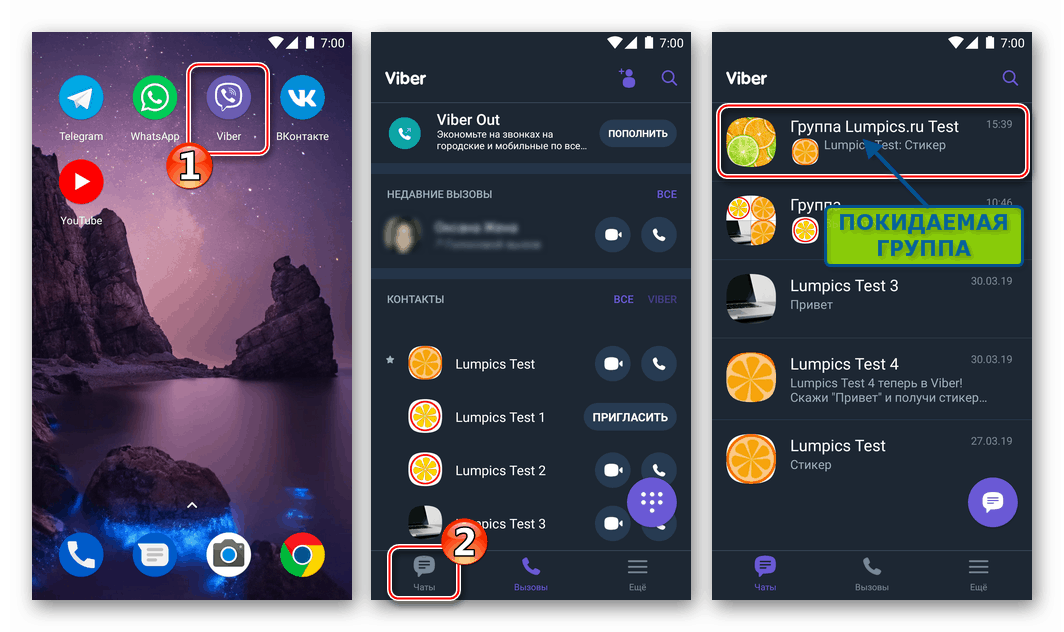
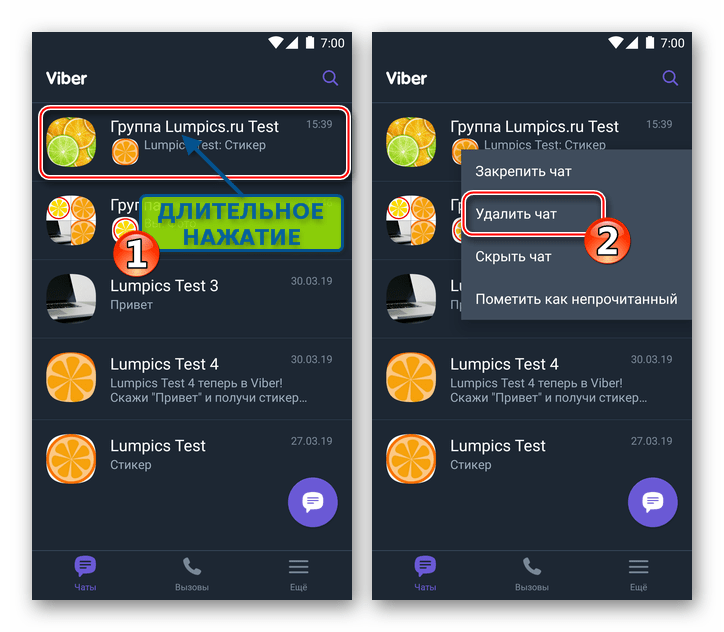
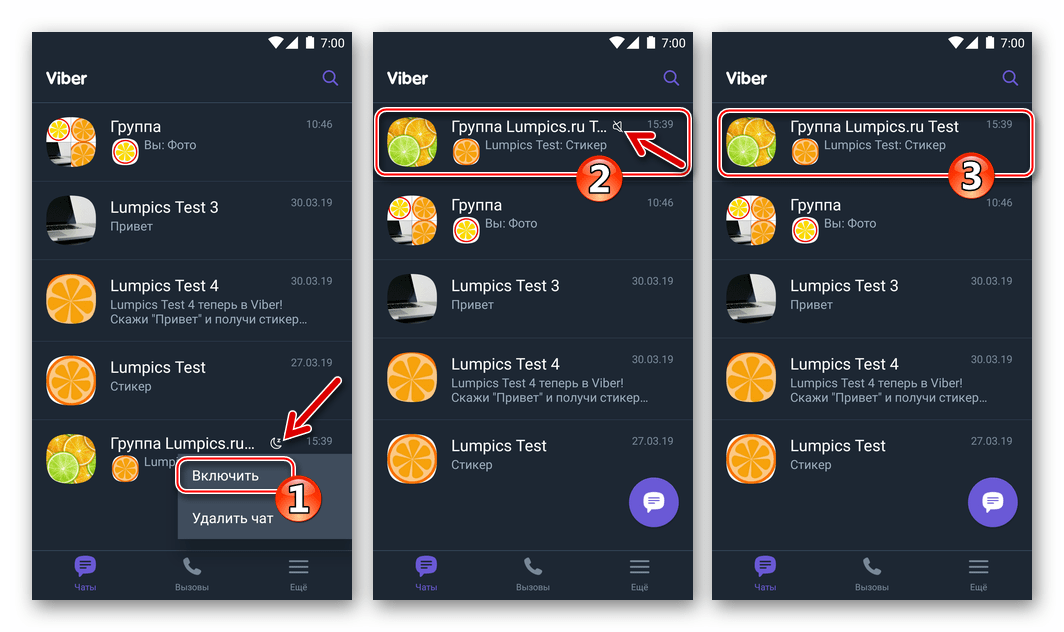
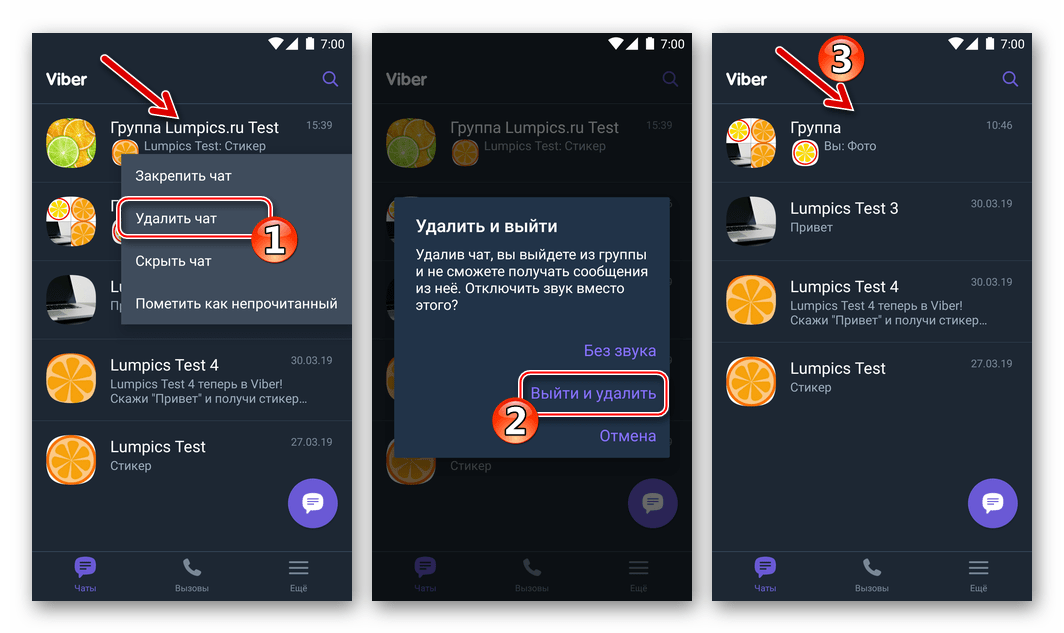
2. метод: Екран за чет
- Отворите разговор у којем желите да престанете да учествујете.
- Позовите мени акција које су доступне за разговор додиром на три тачке на врху екрана са десне стране и изаберите „Информације“ у њему.
- Померите листу опција до самог дна где се налази ставка „Изађи и избриши“ - додирните је. Додирните „Затвори и избриши“ под одзивом који се појави или користите предложене функције система за онемогућавање упозорења, описано у параграфу 3 претходног упутства из овог чланка.
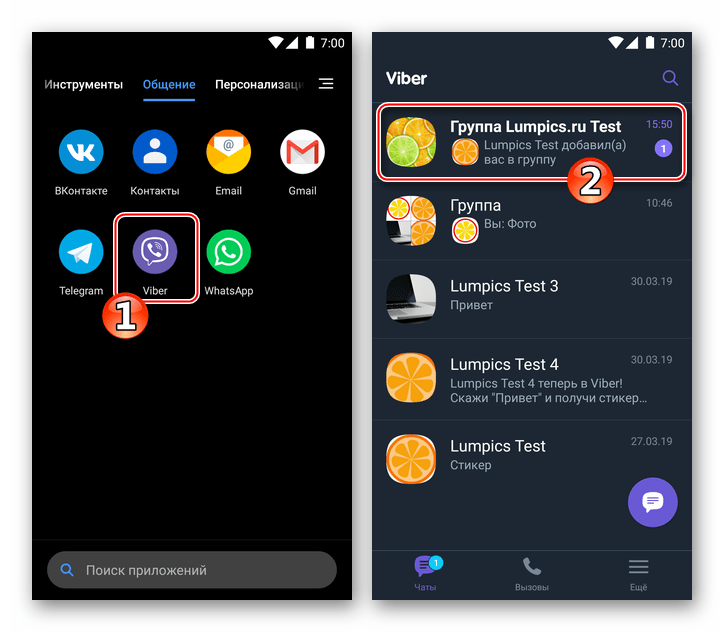
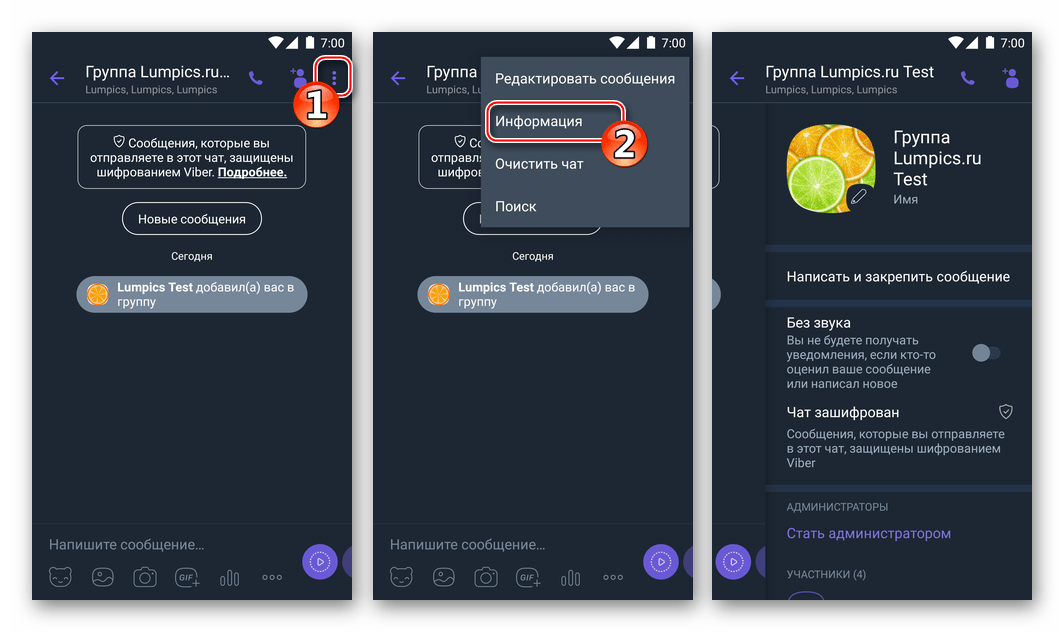
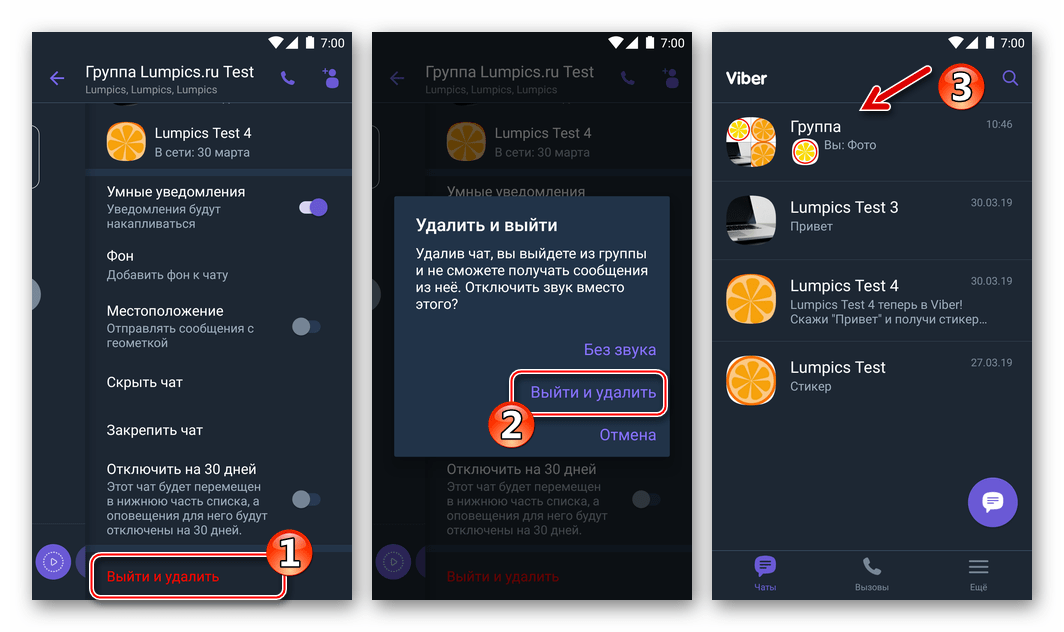
Како напустити групу у Виберу за иОС
Алгоритам, по којем можете оставити било коју групу у Вибер за иПхоне укључује, као у случају горе наведеног клијента за Андроид, само неколико додира на екрану паметног телефона на којем се мессенгер покреће. Специфичне радње које ће требати да се изврше како би се групно ћаскање оставило у Виберу током коришћења иОС апликације су две варијанте.

1. метод: Одељак ћаскања
- Покрените Вибер на иПхоне-у и идите на одељак „Цхатс“ ако се појави друга картица у мессенгеру. Пронађите име разговора из којег сте одлучили да напустите.
- Да бисте приступили функцији за излазак из групе, померите њен назив лево. Додирните „Делете“ међу три дугмета која су постала доступна.
- Затим треба да изаберете једну од две ставке у менију који се појављује при дну екрана:
- „Без звука“ - остајете члан групног ћаскања, али сте истовремено ослобођени примања звучних обавештења која долазе из њега.
![Вибер за иОС муте групних аудио обавештења]()
Након деактивације аудио обавештења, група се може пребацити на неко време у „стање мировања“ (биће постављена на самом дну листе доступних, сва обавештења о активности осталих учесника биће деактивирана). Померите наслов разговора на картици Ћаскања гласника лево, тапните на Обриши , а затим Прекини везу 30 дана .
![Вибер за иОС привремено онемогућава сва упозорења из групног ћаскања]()
По завршетку горе поменуте две радње, порука ће престати да показује било какву активност у разговору, али можете се у било које време вратити на размену информација. Да бисте то учинили, изаберите „Омогући“ у опцијама које се односе на онеспособљену групу.
![Вибер за иОС укључује деактивирану групу у мессенгер]()
- Ако је одлука да се напусти групни цхат донета у потпуности и неопозиво, у пољу за захтев кликните „Затвори и избриши“ . То је све - напустили сте групу учесника Вибер мессенгер-а, а његов се наслов више не приказује на картици Цхатс апликације клијента услуге.
![Вибер за иОС излази из групе у мессенгеру и уклони је са картице Цхатс]()
Активирајте звук тако што ћете додирнути име ћаскања на екрану за ћаскање, а затим додирнути прекидач одговарајуће функције.
![Вибер за иОС укључује обавештавање звучне групе у мессенгер]()
- „Без звука“ - остајете члан групног ћаскања, али сте истовремено ослобођени примања звучних обавештења која долазе из њега.
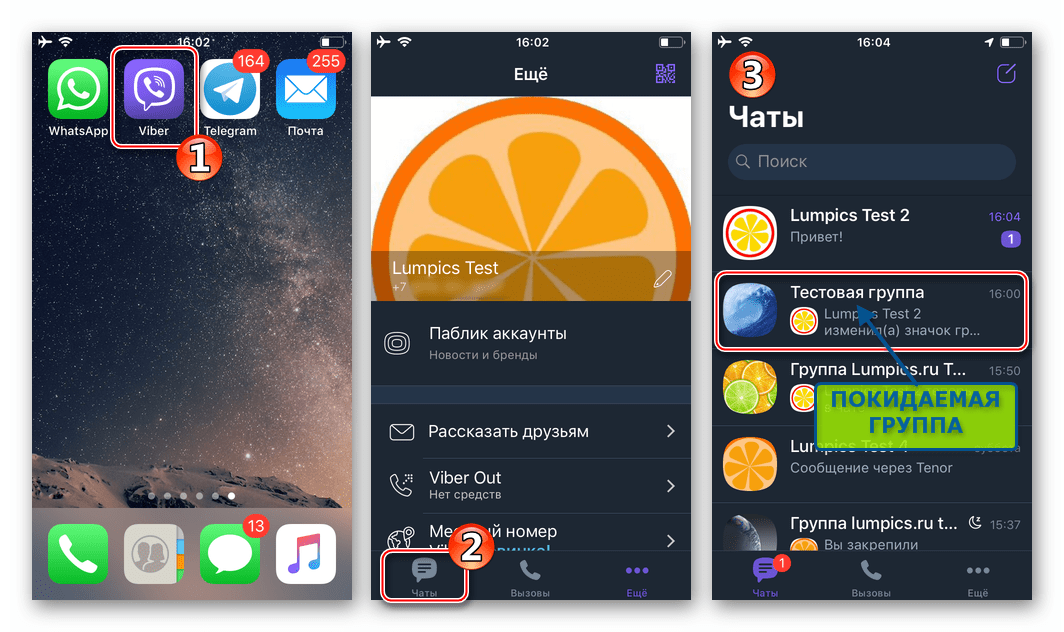
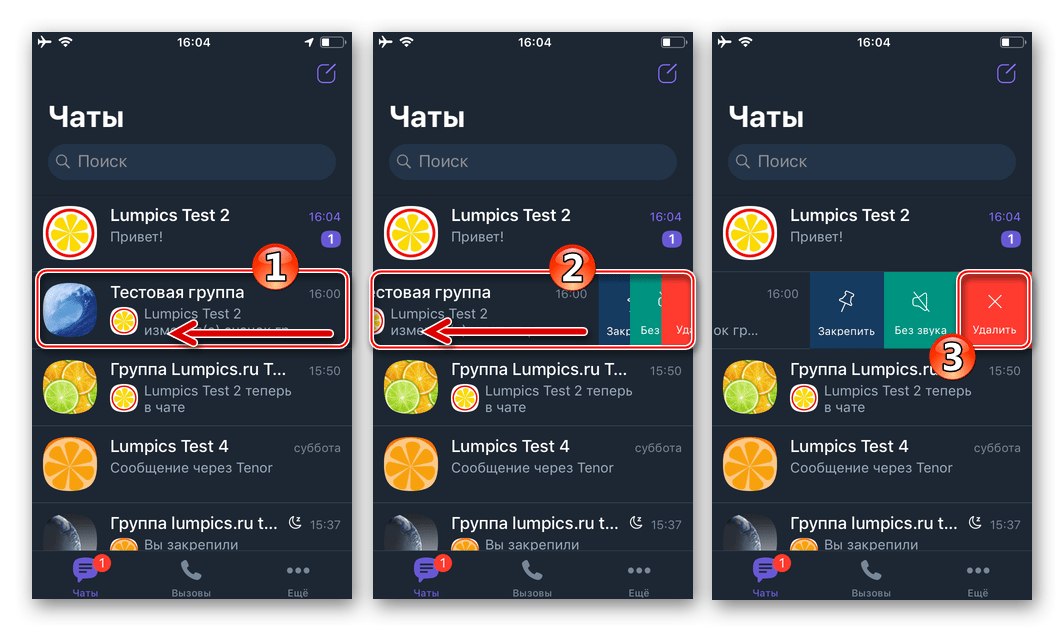
2. метод: Екран за чет
- Унесите групни цхат додиром на његов наслов на листи доступних дијалога / публика у Вибер-у за иПхоне.
- Додирните име разговора у врху екрана. Дођите до дна приказане листе функција и притисните „Изађи и избриши“ .
- Затим одаберите једну ставку у менију која се појављује на дну екрана иПхонеа. У зависности од ситуације, поступите тачно онако како је описано у претходном упутству (став 3).
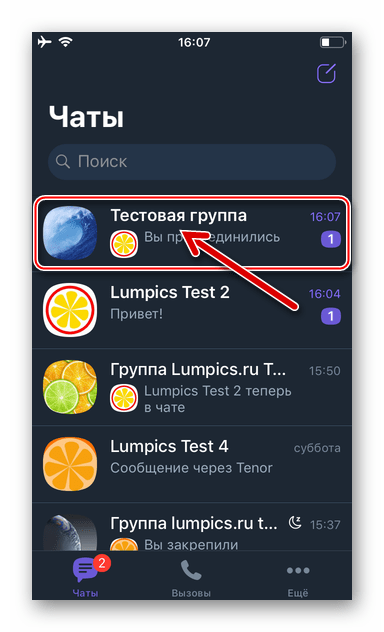
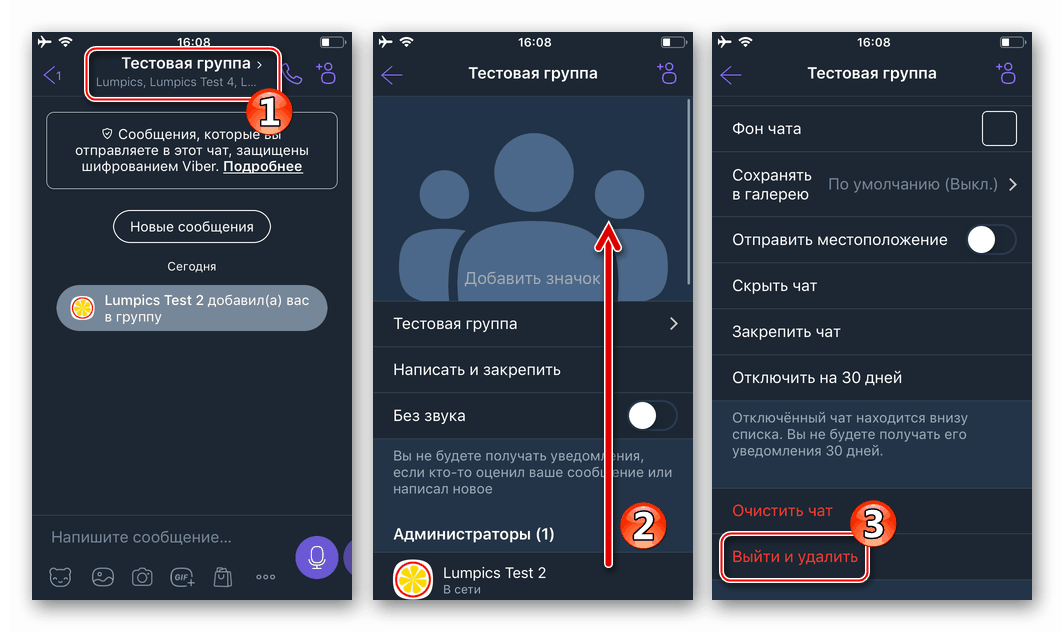
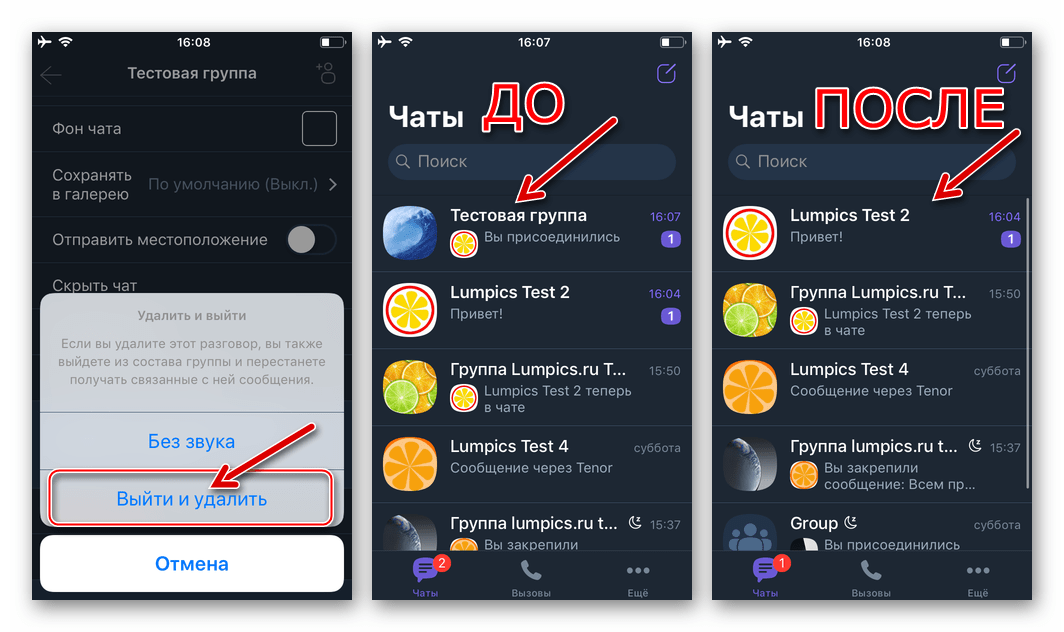
Како напустити групу у Виберу за ПЦ
Апп Вибер за Виндовс упркос чињеници да не може аутономно функционирати без мобилног клијента, опремљен је опцијама које се могу користити за брзо напуштање било које групе у мессенгеру или за престанак примања свих обавијести од њега.
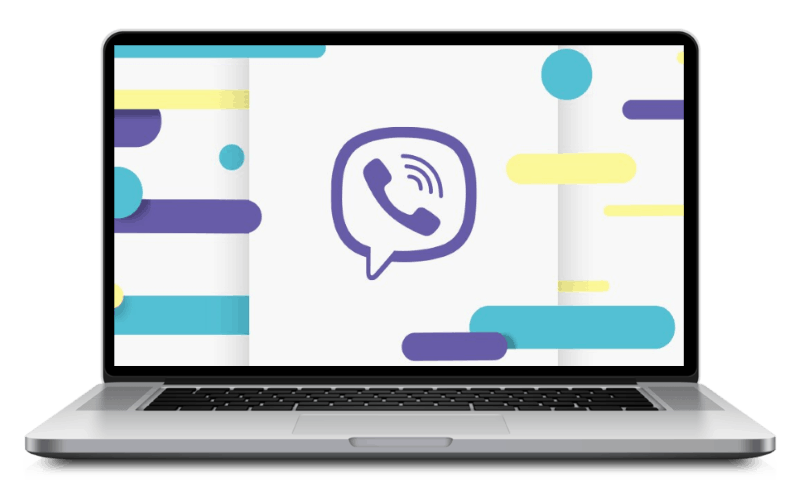
1. метод: Мени за ћаскање
- Отворите гласник на рачунару и на листи са леве стране пронађите име групног ћаскања из којег желите да изађете. Кликните десним гумбом миша на наслов кореспонденције.
- У менију који се отвори одаберите ставку "Излаз и брисање" .
- Прозор захтева који се појави омогућава вам:
- Престаните да учествујете у групном чету одмах - кликните „Одјава и брисање“.
- Останите учесник у разговору, али искључите звучна обавештења примљена током активности других чланова удружења - кликните на „Без звука“ .
![Потврда Вибер фор Виндовс за захтев за излазак из групног ћаскања]()
![Вибер за Виндовс онемогућава звучна обавештења која долазе из групног ћаскања]()
- Ако сте већ искључили звучна обавештења, али додатно желите да мессенгер уопште не реагује на активности у групи (померите наслов доле по листи доступних разговора, деактивирајте све обавештења) - поново кликните десним тастером миша на његов наслов, изаберите „Излаз и брисање“ , а затим „Не узнемиравај 30 дана“ као одговор на захтев система.
![Вибер за Виндовс деактивира сва упозорења из групе у мессенгеру 30 дана]()
Да бисте групно ћаскање вратили у активно стање, двапут отворите мени кликом десне типке миша на име преписке:
- Након првог позива са листе акција, одаберите „Омогући обавештења“ ;
- Други пут кликните на мени „Укључи звук“ .
![Вибер за Виндовс омогућава обавештавање деактивиране групе у мессенгеру]()
![Вибер за Виндовс активирање групних звучних нотификација у мессенгеру]()
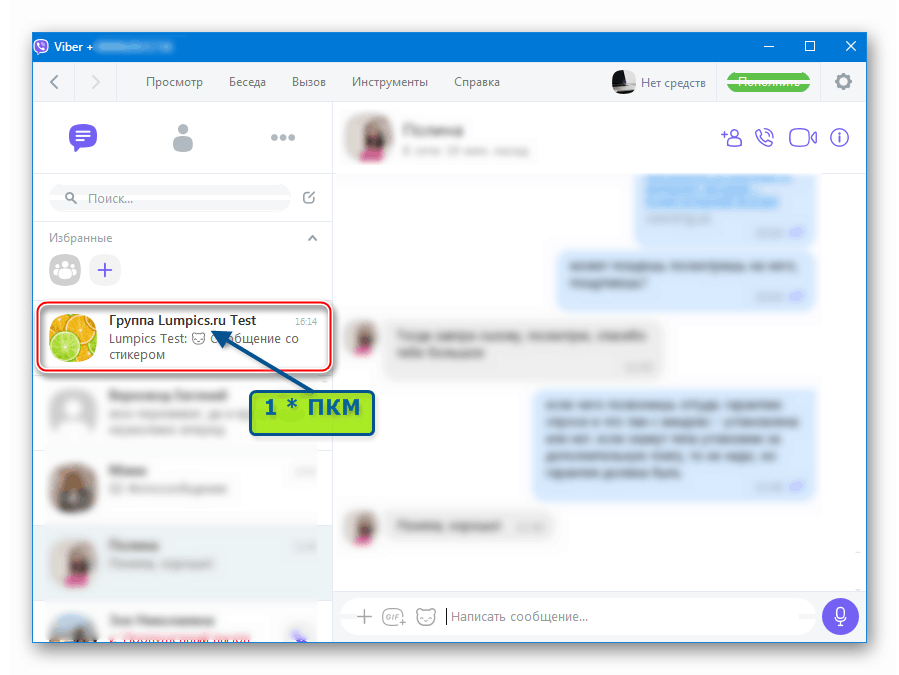
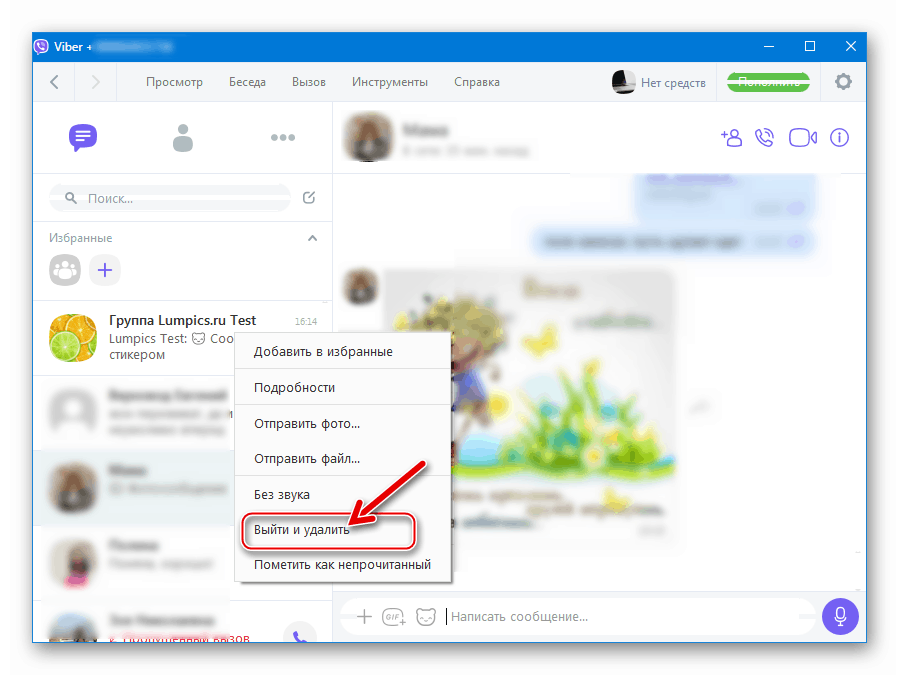
Метода 2: Мени детаља
- Након што сте прешли на циљну групу, кликните на „и“ дугме које се налази близу имена разговора.
- Прелистајте листу опција која се појављује на левој страни прозора Вибер фор Виндовс до самог дна.
- Кликните на „Екит анд делете“.
- Одговорите на промпт који се појављује кликом на дугме „Излаз и брисање“ да бисте одмах напустили групно ћаскање. Или одаберите мање кардиналну опцију, искључујући само упозорења, као што је описано у претходним упутствима из овог чланка (став 4).
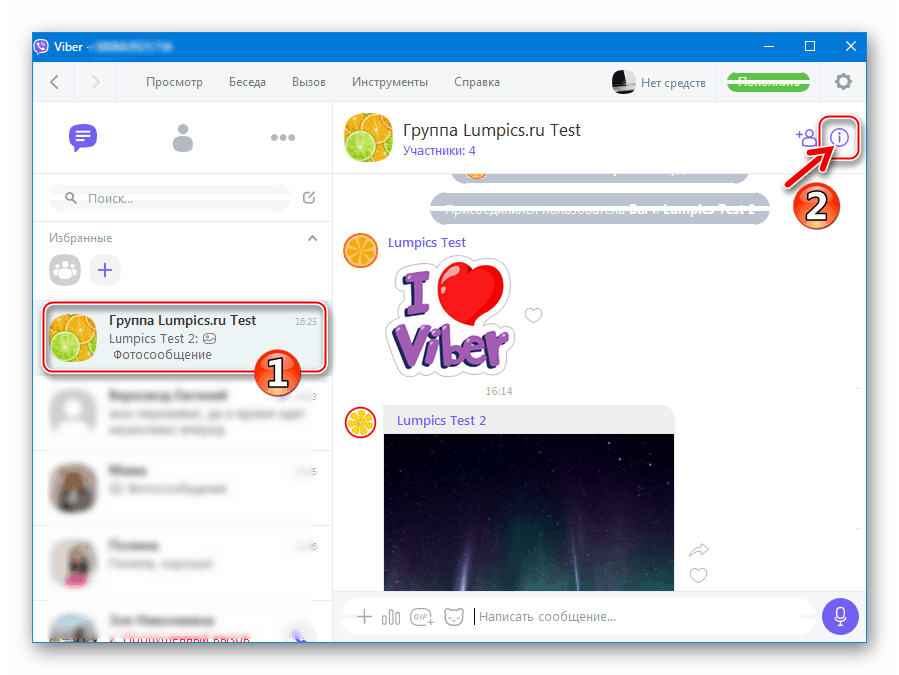
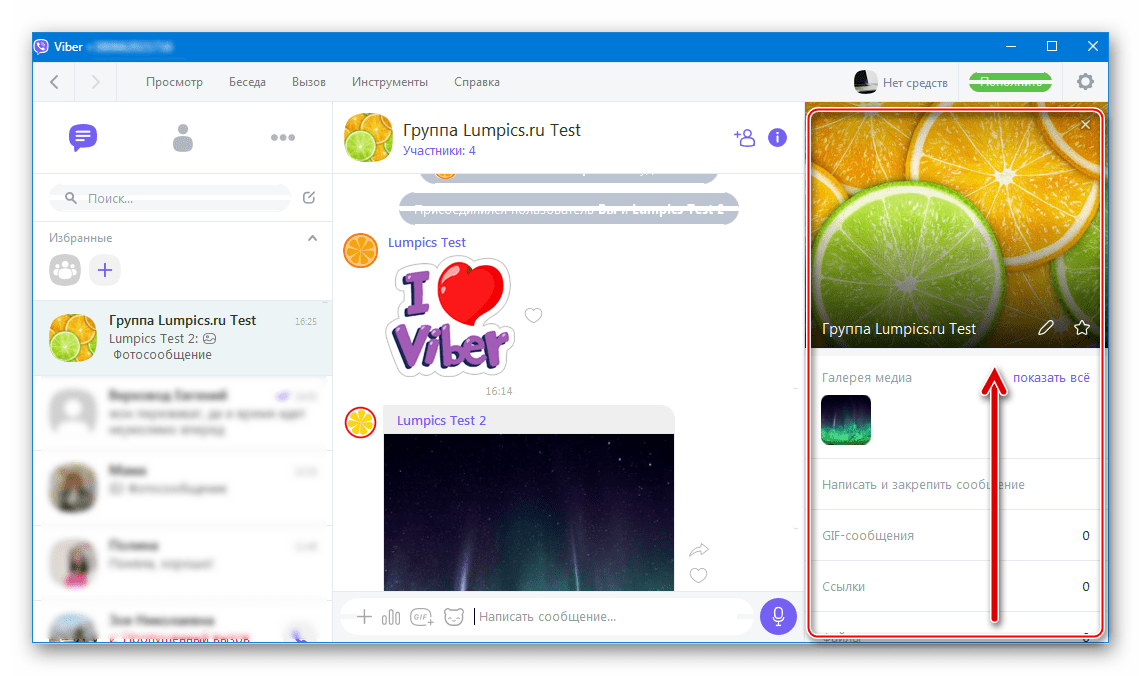
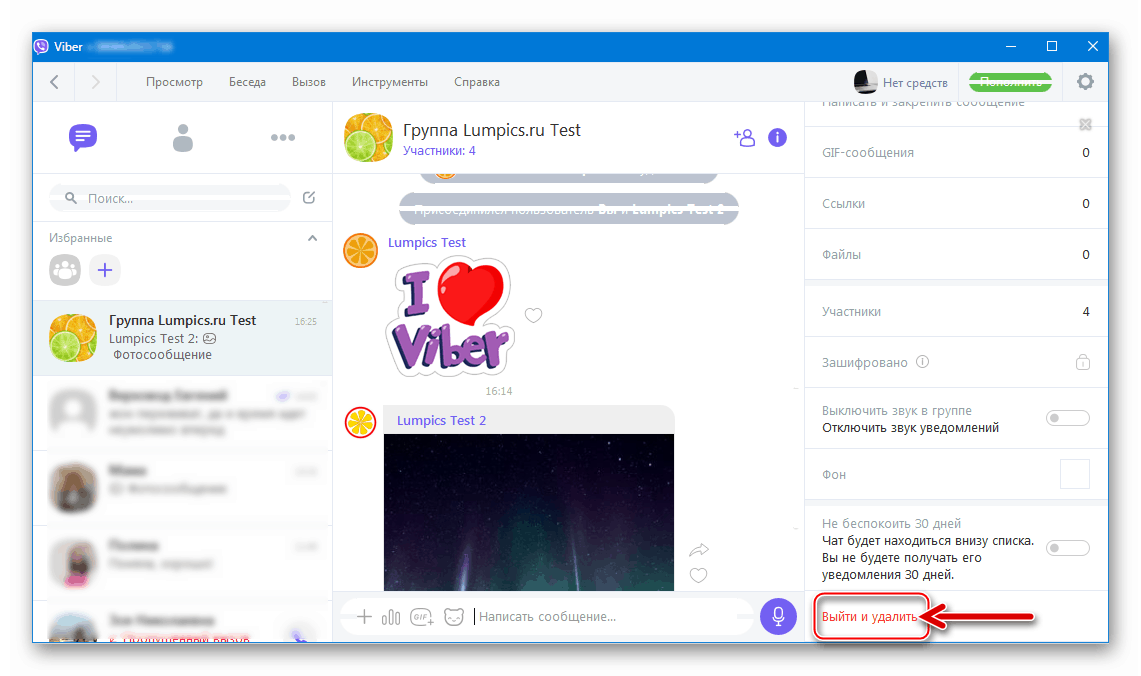
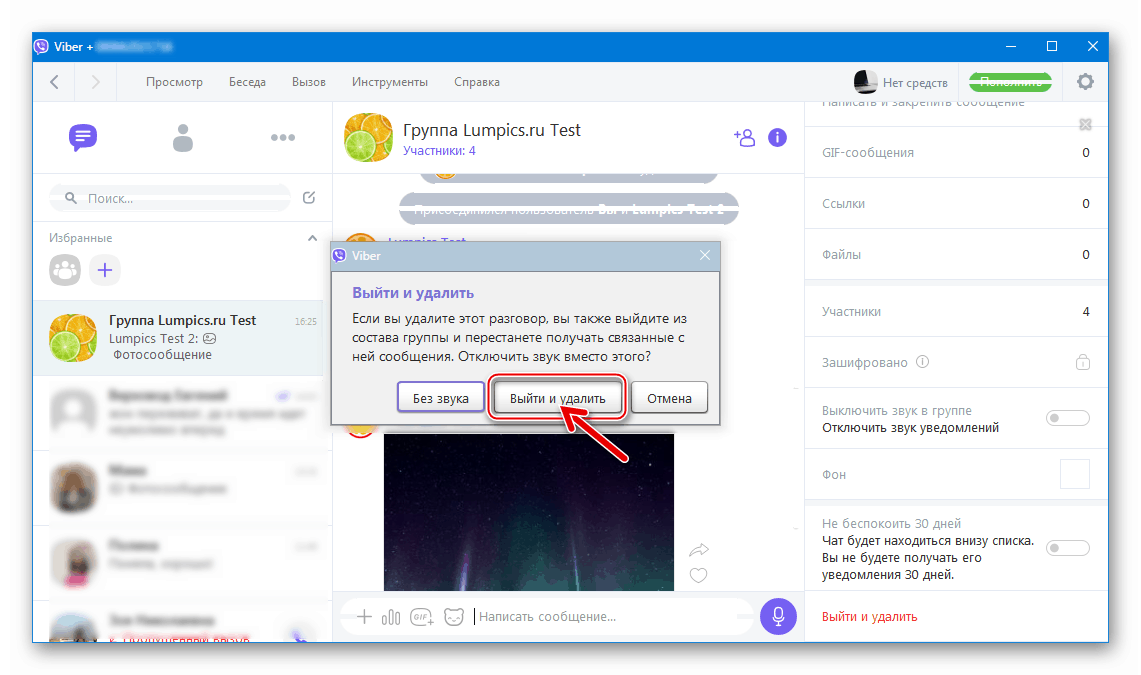
Као што видите, не морате улагати посебне напоре да бисте напустили групу у Виберу - решење проблема је доступно на било којој платформи коју мессенгер подржава и изводи се са само неколико врпци на екрану мобилног уређаја или кликом миша када се користи за приступ рачунару / лаптоп сервису.